1、首先,在苹果桌面上找到“设置”图标,点击进入,如下图所示。

2、进入界面后,点击屏幕中的“通知”选项。
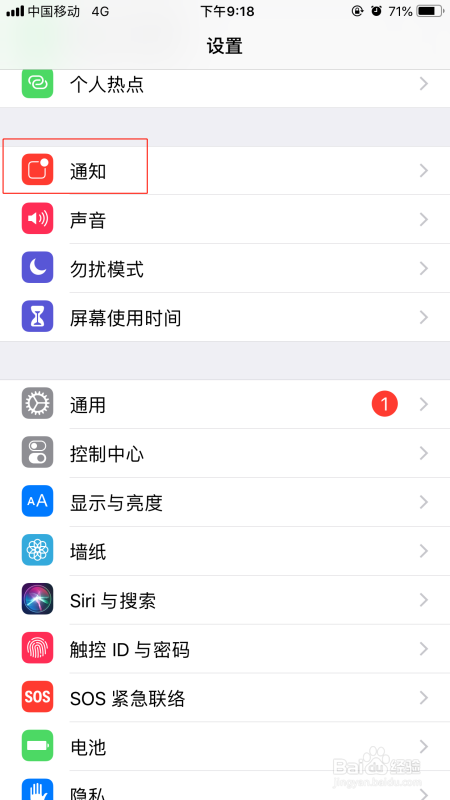
3、点击进入屏幕之后,选择找到去掉小红点的软件,选择点击进去,如下图所示。

4、然后屏幕下方会显示“标记”选项,“标记”后面有个绿色背景的小圆点,选择点击小圆点。

5、最后屏幕中的“标记”后面的小圆点背景即显示为白色,即可去掉手机设置上的小红点。
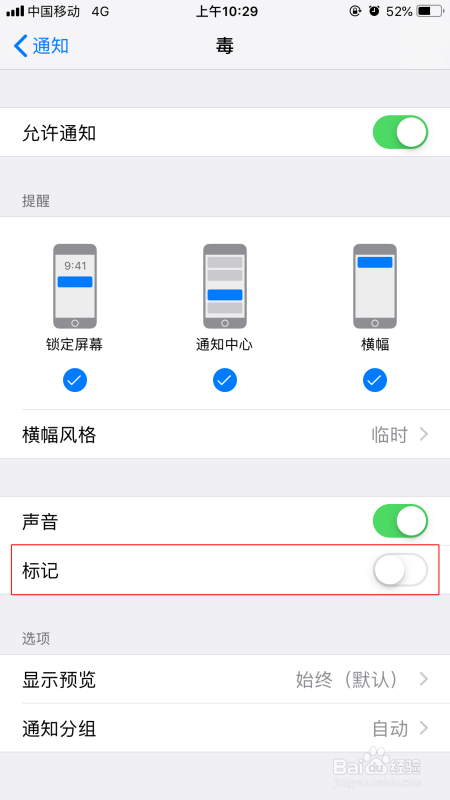
6、总结:1、首先,在苹果桌面上找到“设置”图标,点击进入,如下图所示。2、进入界面后,点击屏幕中的“通知”选项。3、点击进入屏幕之后,选择找到去掉小红点的软件,选择点击进去,如下图所示。4、然后屏幕下方会显示“标记”选项,“标记”后面有个绿色背景的小圆点,选择点击小圆点。5、最后屏幕中的“标记”后面的小圆点背景即显示为白色,即可去掉手机设置上的小红点。
